'>

Ha látod OpenGL hiba: 1281 (érvénytelen érték) a Minecraftban ne essen pánikba. Ez az egyik leggyakoribb Minecraft-hiba, amelyet meglehetősen egyszerűen kijavíthat.
Miért fordul elő az OpenGL 1281 hiba? Problémáját modok, grafikus beállítások vagy a grafikus kártya illesztőprogramja okozhatja.
Próbálja ki ezeket a javításokat:
Itt vannak a megoldások az Ön számára. Nem kellene mindet kipróbálni; csak haladj a listán, amíg minden újra nem működik.
- Ideiglenesen tiltsa le a modokat
- Frissítse a grafikus kártya illesztőprogramját
- Tiltsa le a GL hibák megjelenítését
- Frissítse a Java-t a számítógépén
- Frissítse az OptiFine for Minecraft alkalmazást
1. javítás: A modok ideiglenes letiltása
Gyakori eset, hogy az emberek a Minecraftot módosítják, hogy jobb játékélményt szerezzenek. De néhány mod konfliktusokat okozhat a Minecraft számára. Ilyen körülmények között le kell tiltania a Modeceket a Minecraft számára az 1281 OpenGL hiba kijavításához.
Ha az OpenGL 1281 hiba nem jelenik meg, akkor meg kell találnia a tettest - modokat. A modjait egyesével letilthatja annak elhárításához, hogy melyik mod okozza a problémát.
Ha az OpenGL hibák továbbra is fennállnak, akkor a modok nem jelentenek problémát, és gondoskodjon arról, hogy később engedélyezze a modokat.
2. javítás: Frissítse a grafikus kártya illesztőprogramját
Hiányzó vagy elavult grafikus kártya-illesztőprogram az OpenGL 1281 hibát eredményezheti a Minecraftban. Tehát annak kizárása érdekében frissítse a grafikus kártya illesztőprogramját a legújabb verzióra.
Az audió illesztőprogram frissítésének két módja van: manuálisan és automatikusan .
Manuális illesztőprogram-frissítés - Látogasson el a videokártya-gyártó webhelyére, keresse meg a legújabb illesztőprogramot az eszközéhez, majd töltse le és telepítse a számítógépre. Ehhez idő és számítógépes ismeretek kellenek.
VAGY
Automatikus illesztőprogram-frissítés - Ha nincs ideje vagy türelme, akkor automatikusan megteheti Driver Easy .
A Driver Easy automatikusan felismeri a rendszerét, és megtalálja a megfelelő illesztőprogramokat. Nem kell pontosan tudnia, hogy a számítógépe melyik rendszert futtatja, nem kell kockáztatnia a rossz illesztőprogram letöltését és telepítését, és nem kell aggódnia a hiba miatt a telepítés során.
1) Letöltés és telepítse a Driver Easy programot.
2) Nyissa meg az Driver Easy alkalmazást, majd kattintson Szkenneld most . A Driver Easy majd átvizsgálja a problémás illesztőprogramokat a számítógépén.
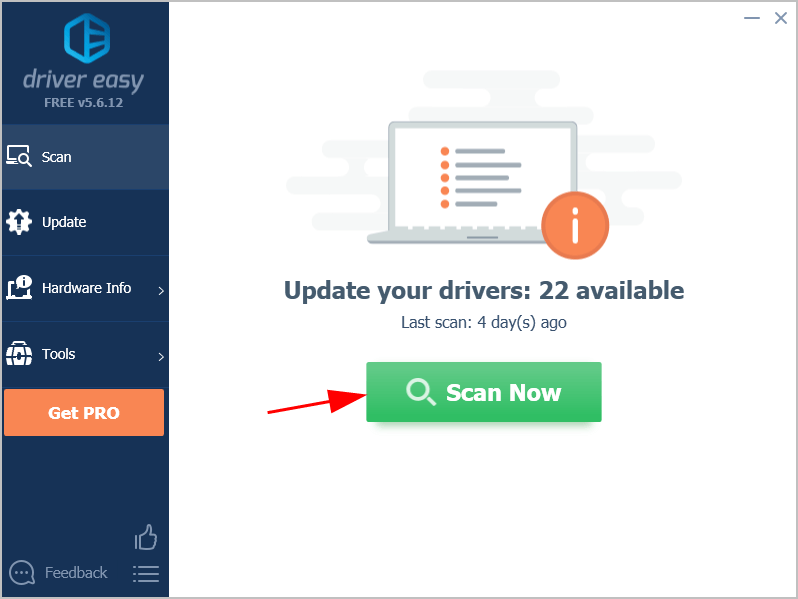
3) Kattintson a gombra Frissítés gomb a megjelölt videokártya mellett az illesztőprogram megfelelő verziójának automatikus letöltéséhez (ezt a INGYENES változat). Ezután telepítse a számítógépére.
Vagy kattintson Mindent frissíteni a hiányzó vagy elavult illesztőprogramok megfelelő verziójának automatikus letöltéséhez és telepítéséhez a rendszeren (ehhez a Pro verzió - a rendszer felkéri a frissítésre, amikor az Összes frissítése gombra kattint, és megkapja a 30 napos pénzgarancia ).
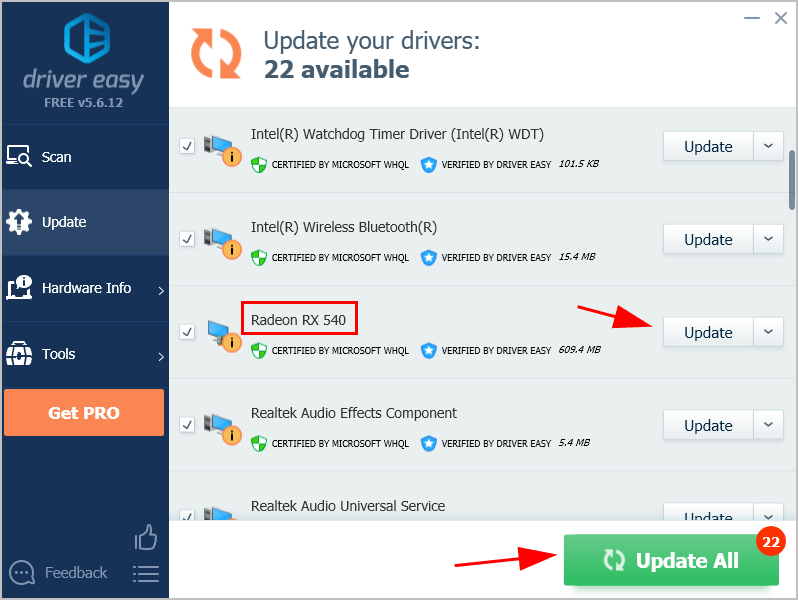
4) A frissítés után indítsa újra a számítógépet, hogy érvénybe lépjen.
Most indítsa el a Minecraft-ot, és nézze meg, hogy megfelelően működik-e.
A problémád továbbra is fennáll? Ne aggódj. Próbálja ki a következő megoldást.
3. javítás: Tiltsa le a GL hibák megjelenítését
Alapvetően van egy lehetőség a Minecraft játékopcióiban, amely lehetővé teszi az OpenGL hibák megjelenítésének letiltását.
Ehhez hajtsa végre az alábbi lépéseket:
1) A Minecraft alkalmazásban kattintson a gombra Lehetőségek .
2) Kattintson a gombra Videó beállítások > Mások… .
3) Kattintson a gombra GL hibák megjelenítése és fordítsd meg KI .
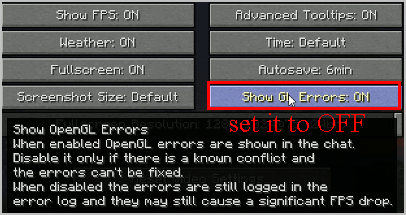
4) Mentse el a beállítást, és indítsa újra a Minecraft alkalmazást.
Próbáld ki a Minecraft játékot, és nézd meg, hogy megfelelően működik-e.
4. javítás: Frissítse a Java-t a számítógépén
Mint azt már tudhatta, a Minecraft Java-ból lett kifejlesztve, és amikor letölti és telepíti a Minecraft-ot a számítógépére, általában a Java-fájlok is szerepelnek benne.
Ha a Java elavult vagy hiányzik a számítógépén, előfordulhat, hogy megjelenik az OpenGL 1281. hiba. Tehát telepítheti számítógépére a legújabb Java verziót.
Eltávolíthatja a Minecraft alkalmazást, majd újratelepítheti a Minecraft szoftvert, hogy a legújabb Minecraft és Java verzió legyen.
Vagy manuálisan letöltheti a Java fájlokat innen ez az oldal , majd kövesse a képernyőn megjelenő utasításokat a telepítés befejezéséhez.
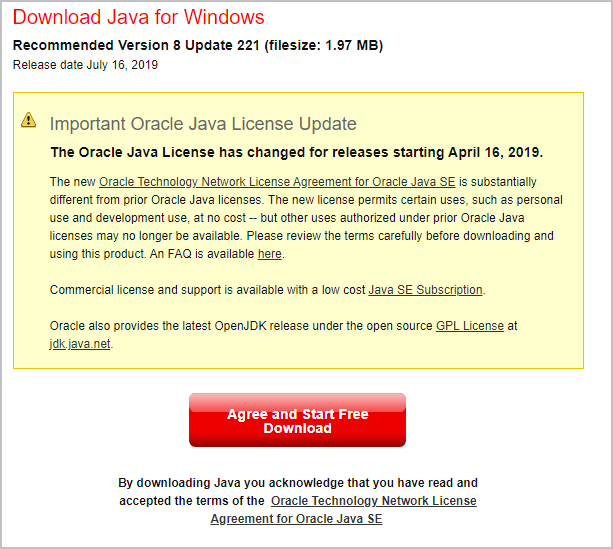
A telepítés után indítsa újra a Minecraft szoftvert, és nézze meg, hogy a 1281 OpenGL hiba megoldódott-e.
Még mindig nincs szerencséd? Ne add fel a reményt.
5. javítás: Frissítse az OptiFine for Minecraft alkalmazást
Az OptiFine egy olyan mod, amely növeli az FPS-t és javítja a teljesítményt a Minecraft játékakor. Ha az OptiFine-et futtatja a Minecraft számára, akkor az OptiFine okozhatja az OpenGL 1281-es hibát.
A probléma megoldása érdekében figyelembe kell venni az OptiFine frissítését. Ha nem biztos abban, hogyan frissítse az OptiFine-t:
1) Kattintson a gombra ez az oldal az OptiFine letöltőközpont megnyitásához.
2) Válassza ki az OptiFine legújabb verzióját a letöltéshez.
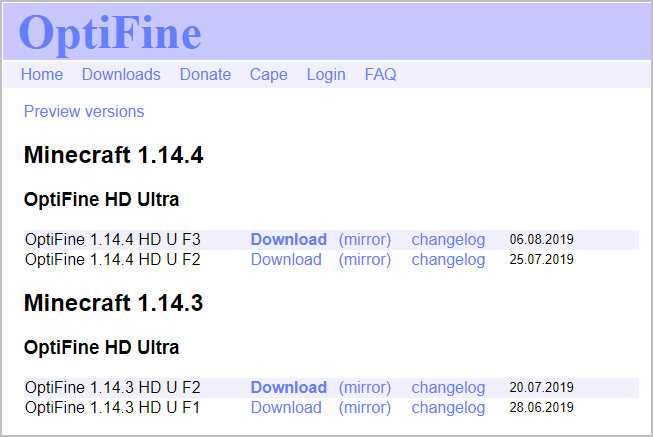
3) A telepítés befejezéséhez kövesse a képernyőn megjelenő utasításokat.
4) Indítsa újra a számítógépet.
Indítsa el a Minecraft-ot, és ellenőrizze, hogy kijavították-e a hibáját. Ha az OpenGL 1281 hiba nem jelenik meg, akkor gratulálunk!

![A Chivalry 2 magas ping és lemaradással kapcsolatos problémáinak megoldása [2021 tipp]](https://letmeknow.ch/img/program-issues/22/how-fix-chivalry-2-high-ping.jpeg)
![[Megoldva] A számítógép leáll, amikor Windows 11, 10, 7, 8.1 és 8 rendszeren játszik.](https://letmeknow.ch/img/knowledge/43/computer-shuts-down-when-playing-games-windows-11.png)
![[2022-es javítás] Hitman 3 szerverkötési problémák PC-n](https://letmeknow.ch/img/other/04/hitman-3-serverbindung-probleme-auf-pc.png)


